Thông tin liên hệ
- 036.686.3943
- admin@nguoicodonvn2008.info

Cố định ảnh trong ô Excel giúp bạn dễ dàng quản lý hình ảnh khi chèn ảnh vào Excel, ảnh không bị thay đổi vị trí hay kích thước khi xử lý nội dung khác. Hình ảnh khi cố định trong ô sẽ không thể di chuyển sang vị trí khác nên bạn có thể hợp nhất dễ dàng với nội khác nhau, giống thao tác cố định hình khối trong Excel. Tùy theo nhu cầu muốn cố định ảnh trong ô Excel của bạn là gì khi làm việc trong dữ liệu mà có thể lựa chọn cố định ảnh nhưng vẫn di chuyển được hay cố định ảnh nhưng vẫn đổi kích thước. Dưới đây là hướng dẫn cố định ảnh trong ô Excel.
Bước 1:
Tại ô cần chèn hình ảnh, chúng ta nhấn Insert rồi chọn Picture để chọn hình ảnh cần chèn. Sau đó chúng ta điều chỉnh ảnh trong ô cho phù hợp.

Bước 2:
Click tiếp chuột phải vào ảnh rồi chọn Size and Properties… trong danh sách hiển thị
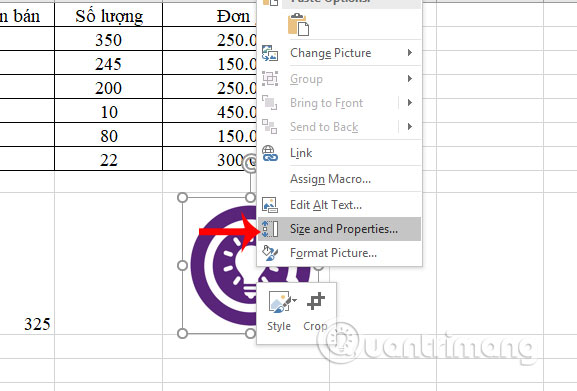
Bước 3:
Khi đó ở bên phải giao diện hiển thị khung chỉnh hình ảnh. Chúng ta nhấn tiếp vào mục Properties để điều chỉnh hình ảnh được chèn trong ô Excel
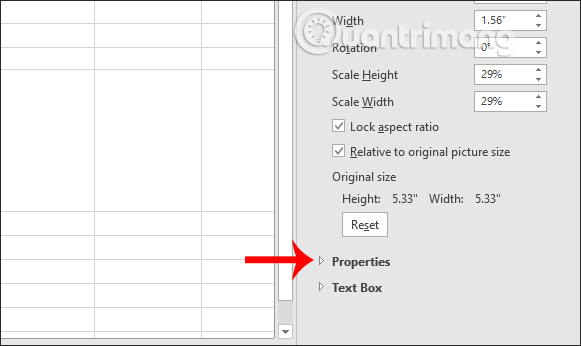
Khi đó có 3 lựa chọn cố định hình ảnh chèn trong Excel gồm:
Chúng ta lựa chọn kiểu cố định hình ảnh trong ô Excel muốn sử dụng, tùy theo yêu cầu cần cố định là xong.
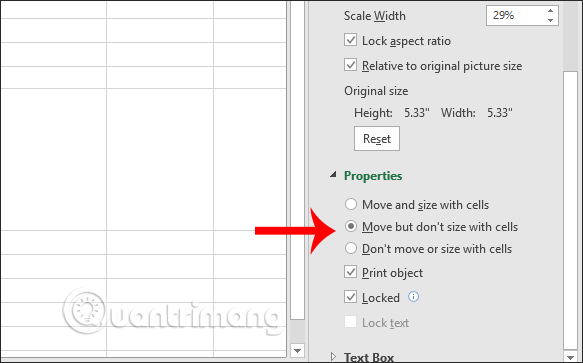
Chỉ với thiết lập rất đơn giản mà hình ảnh chèn trong ô Excel không bị thay đổi về kích thước, hay không bị di chuyển nếu bạn thay đổi hàng hoặc cột. Hình ảnh sẽ được cố định đúng vị trí mà bạn chèn trong bảng dữ liệu.
Chúc các bạn thực hiện thành công!
Nguồn tin: Quantrimang.com:
Ý kiến bạn đọc
Những tin mới hơn
Những tin cũ hơn
 Mưa trên tóc em
Mưa trên tóc em
 7 hiểu nhầm phổ biến nhất về VPN
7 hiểu nhầm phổ biến nhất về VPN
 Icon trong CSS
Icon trong CSS
 Cách sử dụng VPN trên trình duyệt Opera
Cách sử dụng VPN trên trình duyệt Opera
 Hướng dẫn cài đặt macOS trên Windows 11
Hướng dẫn cài đặt macOS trên Windows 11
 Cách chỉnh sửa tệp hosts trên Windows 10 và Windows 11 để chặn trang web
Cách chỉnh sửa tệp hosts trên Windows 10 và Windows 11 để chặn trang web
 WYSIWYG là gì? Top trình soạn thảo WYSIWYG tốt nhất
WYSIWYG là gì? Top trình soạn thảo WYSIWYG tốt nhất
 Cách kiểm tra và bật Secure Boot trên Windows 10/11
Cách kiểm tra và bật Secure Boot trên Windows 10/11
 Quên Linux Mint đi! Zorin OS mới là giải pháp thay thế Windows mà bạn cần!
Quên Linux Mint đi! Zorin OS mới là giải pháp thay thế Windows mà bạn cần!
 Càng xa càng nhớ anh thêm
Càng xa càng nhớ anh thêm
 Cách bật xác thực hai yếu tố trên Firefox
Cách bật xác thực hai yếu tố trên Firefox
 Cách giãn dòng trong Word 2016, 2019, 2010, 2007, 2013
Cách giãn dòng trong Word 2016, 2019, 2010, 2007, 2013
 Hướng dẫn đọc to văn bản trên Windows 11
Hướng dẫn đọc to văn bản trên Windows 11
 Tại sao bất kỳ ai sử dụng Windows Terminal đều nên sử dụng itmux?
Tại sao bất kỳ ai sử dụng Windows Terminal đều nên sử dụng itmux?
 Hướng dẫn dùng Narrator trên Windows 11
Hướng dẫn dùng Narrator trên Windows 11
 Những lời xin lỗi chân thành nhất
Những lời xin lỗi chân thành nhất
 4 cách xóa lịch sử bảo vệ của Windows Defender
4 cách xóa lịch sử bảo vệ của Windows Defender
 Sự thay thế tốt nhất cho Windows 10 không phải là Linux mà là Tiny11 25H2
Sự thay thế tốt nhất cho Windows 10 không phải là Linux mà là Tiny11 25H2
 6 lý do nên rời bỏ Windows
6 lý do nên rời bỏ Windows
 999+ cap hay về thứ 7, stt thứ 7 vui vẻ, chào thứ 7
999+ cap hay về thứ 7, stt thứ 7 vui vẻ, chào thứ 7
